苹果怎么设置快捷键 MacBook如何设置快捷键功能
更新时间:2024-04-03 14:07:54作者:xtliu
苹果MacBook是一款功能强大的电脑,设置快捷键可以帮助我们更高效地操作电脑,在MacBook上设置快捷键非常简单,只需要进入系统偏好设置,然后选择键盘,再点击快捷键即可进行设置。通过设置快捷键,我们可以快速打开应用程序、切换窗口、复制粘贴等操作,提高工作效率和操作便利性。愿这篇文章能帮助大家更好地使用MacBook,提升工作效率。
方法如下:
1.
打开系统偏好设置(苹果菜单→系统偏好设置)
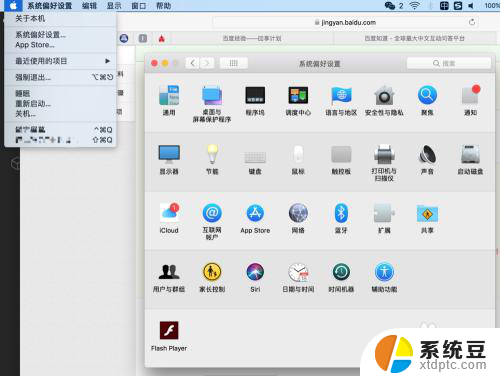
2.点击键盘图标,然后选中“键盘快捷键” 选项卡就可以设置快捷键。
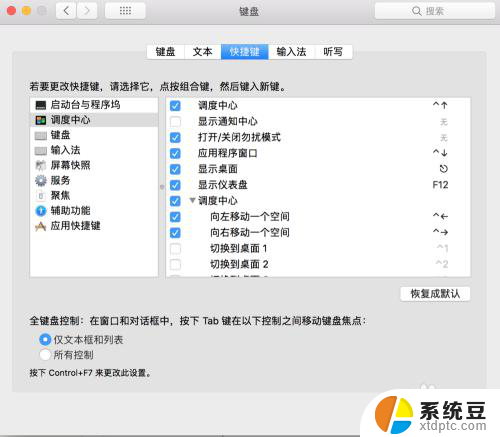
3.通过左侧列表选择键盘快捷键的种类。而在右侧列表中双击某个条目的右边,并按下你想要的键盘快捷键组合。就能定义快捷键了。
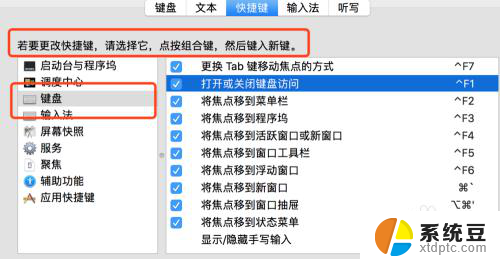
4.如果你要使用小键盘中的按键作为快捷键的话,按照上面的方法双击列表项并按下小键盘的某个按键来定义就行。
5.举个例子,由于我的键盘上缺少一个启用 Launchpad 界面的快捷键。所以我在左侧的列表中选择了“Launchpad 与 Dock”选项,然后双击右侧的“显示 Launchpad”选项,并按下小键盘中的数字1键。就设置好了快捷键。
以上是关于如何设置苹果快捷键的全部内容,如果还有不清楚的用户,可以参考小编的步骤进行操作,希望对大家有所帮助。
苹果怎么设置快捷键 MacBook如何设置快捷键功能相关教程
- 苹果快捷按钮在哪里设置 如何在苹果手机上设置快捷键
- 苹果快捷键截屏怎么设置 苹果手机快捷截屏设置方法
- 截屏怎么设置快捷键 电脑屏幕截图快捷键设置方法
- wps快速填充填充柄快捷键 wps快速填充柄快捷键设置
- word 自定义快捷键 Word如何设置自定义快捷键
- 搜狗浏览器截屏的快捷键 搜狗浏览器怎么设置截图快捷键
- windows电脑重启快捷键 怎么设置快捷键让电脑重新启动
- mac键盘切换输入法快捷键 MacBook如何更改输入法切换的快捷键设置
- 钉钉快捷键截图 电脑版钉钉截图快捷键怎么设置
- 苹果如何截屏截图 MacBook截图快捷键是哪个
- 汽车有一个门锁打不开 汽车车门锁住打不开怎么处理
- 小音响插电脑上没声音怎么设置 电脑插上音箱没有声音怎么处理
- 您的浏览器版本过低哦 如何升级浏览器版本
- foxmail imap设置方法 Foxmail IMAP服务器设置步骤
- 电脑微信换行按哪个键 微信电脑版怎么在发消息时换行
- thinkpad e15触摸板如何打开 联想笔记本触控板设置开启方法
电脑教程推荐